PHP速学视频免费教程(入门到精通)
PHP怎么学习?PHP怎么入门?PHP在哪学?PHP怎么学才快?不用担心,这里为大家提供了PHP速学教程(入门到精通),有需要的小伙伴保存下载就能学习啦!
想在笔记本电脑上欣赏苹果手机内容吗?无论是协作演示还是展示您的游戏成就,屏幕镜像功能都可以让您将iphone或ipad的屏幕投射到计算机上。在本指南中,我将向您展示如何将iphone或ipad镜像到mac或win电脑。
有两种简便的方法可以将 iPhone 或 iPad 屏幕投射到 Mac 屏幕上。以下是这两种方法的原理:
将 iPhone 或 iPad 的显示无线共享或镜像到 Mac 的最简单方法之一是通过 AirPlay。
单击菜单栏上的Apple 徽标→系统设置。 选择常规 → 空投和交接。
选择常规 → 空投和交接。 打开 AirPlay 接收器。
打开 AirPlay 接收器。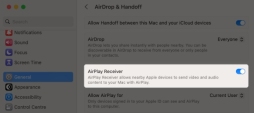 打开iPhone 或 iPad 上的控制中心。然后,点击屏幕镜像按钮。从可用设备列表中选择您的 Mac 。
打开iPhone 或 iPad 上的控制中心。然后,点击屏幕镜像按钮。从可用设备列表中选择您的 Mac 。注意:您的 iPhone/iPad 和 Mac 应连接到同一 Wi-Fi 网络。否则,AirPlay 将无法为您工作。
镜像屏幕时,iPhone 或 iPad 显示屏上的所有活动都会自动显示在 Mac 上。要结束 AirPlay 会话,请按照步骤 3 至 5操作,然后点击iPhone 或 iPad 上的停止镜像。
如果您没有强大的 Wi-Fi 连接,您可以通过 USB 数据线和 Mac 上的 QuickTime Player 镜像或共享 iPhone 或 iPad 的屏幕。这是它的工作原理:
使用 USB 数据线 将 iPhone 或 iPad 连接到 Mac 。在 Mac 上 打开QuickTime Player 。单击 菜单栏上的“文件” →选择 “新建屏幕录制”。然后,单击录制按钮旁边的向下箭头。从设备列表中 选择您的 iPhone 或 iPad以开始镜像。专业提示:您还可以单击 录制按钮直接在 Mac 上创建 iPhone 或 iPad 屏幕的屏幕录制。
众所周知,iPhone 和 iPad 等 Apple 设备无法与 Windows PC 很好地配合,并且无法本机启动屏幕镜像会话。幸运的是,许多付费应用程序(如 AirPlayReceiver)(可免费试用)可用于将 iPhone 或 iPad 的屏幕镜像到 PC。
如果您想将 iPhone 或 iPad 镜像到 PC,请按照以下步骤操作:
访问AirPlayReceiver应用程序的官方 Microsoft Store 页面。单击 “购买”或“免费试用”以获取该应用程序。在您的 PC 上启动AirPlayReceiver 应用程序。打开 iPhone 或 iPad 上的控制中心 。然后,点击 方形屏幕镜像 按钮。 从可用设备列表中选择 AirPlayReceiver 。iPhone 或 iPad 的屏幕镜像变得简单!
无论您是 Windows 还是 MacOS 用户,您都可以使用本指南中详细介绍的方法快速将 iPhone 或 iPad 投射或镜像到更大的屏幕。不过,如果您有任何疑问或建议,请在评论部分提出。

已抢6799个
抢
已抢91611个
抢
已抢14418个
抢
已抢50597个
抢
已抢190557个
抢
已抢86253个
抢